Adobe AfterEffect를 사용하면서 갑자기 컴퓨터가 꺼지거나 윈도우 업데이트로 인해 자동 재부팅이 되는 경우 기존에 작업 된 에프터이펙트 데이터를 복구하기 위해서는 에프터이펙트 자동저장 파일을 확인하는 방법밖에 없으며 에프터이펙트 사용 시 설치 권장사양을 체크해 CPU 및 그래픽카드, 메모리 용량, SSD등을 추가 업그레이드 하는것을 권장합니다.
다행히 Adobe 프로그램은 자동저장이 기본설정으로 활성화 되어 있기 때문에 자주 컴퓨터가 재부팅 되거나 컴퓨터가 저사양 PC로 자주 셧다운 된다면 자동저장 시 시간간격 및 프로젝트 갯수를 늘릴 필요가 있습니다.
에프터이펙트 설치 권장사양
노랗 목차
| 최소사양 | 권장사양 | |
|---|---|---|
| 프로세서 | Intel 또는 AMD 멀티코어 프로세서 | (멀티프레임 렌더링을 권장하는 경우 8-코어 이상) |
| 운영 체제 | Microsoft Windows 10(64비트) 버전 1909 이상. | Microsoft Windows 10(64비트) 버전 1909 이상 |
| RAM | RAM 16GB | 32GB 권장 |
| GPU | GPU VRAM 2GBAdobe는 After Effects 사용 시 NVIDIA 드라이버 472.12 이상으로 업데이트하기를 강력히 추천합니다. 이전의 드라이버에서는 충돌이 발생할 수 있습니다. 참고: NVIDIA GPU가 있는 Windows 11 시스템을 사용하는 경우에는 버전 472.12로 업그레이드해야 작동합니다. | 최대 4GB 이상의 GPU VRAM 권장 |
| 하드 디스크 공간 | 사용 가능한 하드 디스크 공간 15GB, 설치 중 추가 여유 공간 필요 (이동식 플래시 스토리지 디바이스에는 설치할 수 없음) | 디스크 캐시를 위한 추가 디스크 공간 (64GB 이상 권장) |
| 모니터 해상도 | 1920 x 1080 | 1920 x 1080 이상 디스플레이 해상도 |
에프터이펙트 자동저장 설정방법
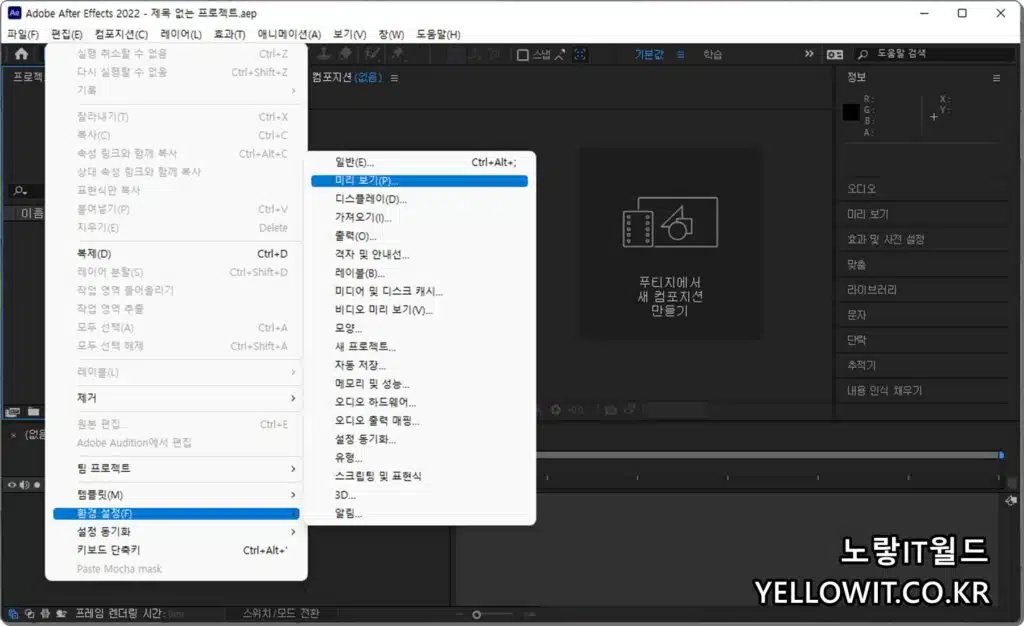
에프터이펙트 실행합니다.
편집 -> 환경설정 -> 자동저장을 선택합니다.
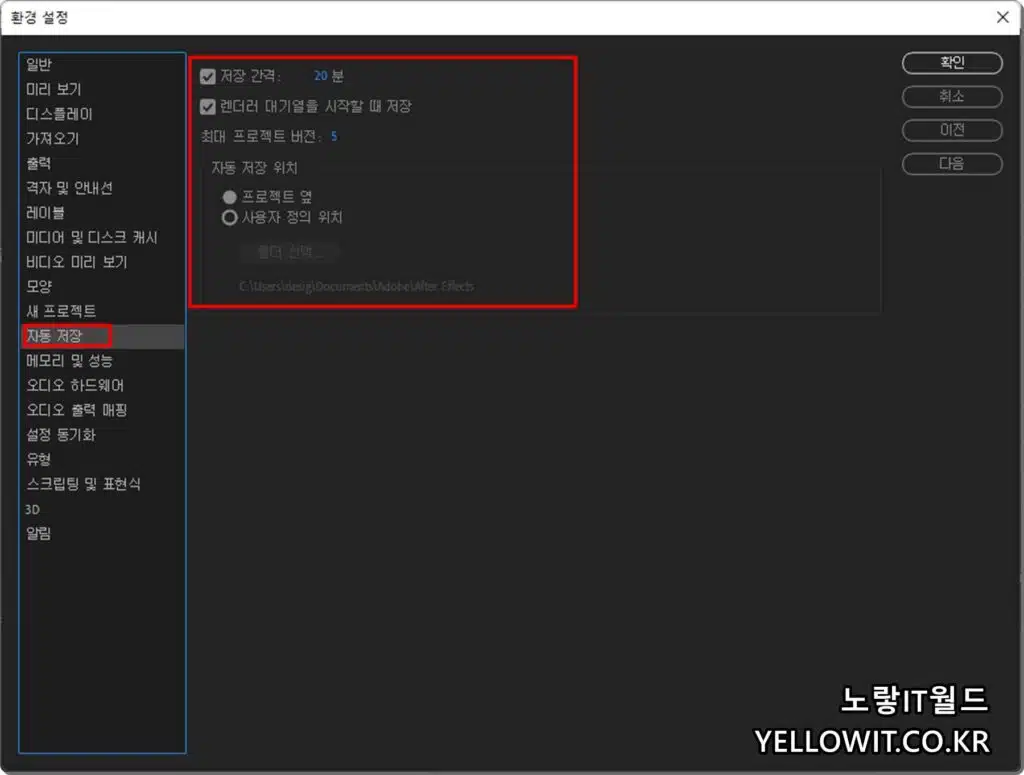
자동 저장 탭에서 기본적으로 에펙은 20분 간격으로 자동으로 저장이 됩니다.
에펙 동영상 내보내기 시 렌더러 대기열을 시작할 때 저장되며 기본적으로 에프터이펙트 프로젝트 버전은 5개까지 저장됩니다.
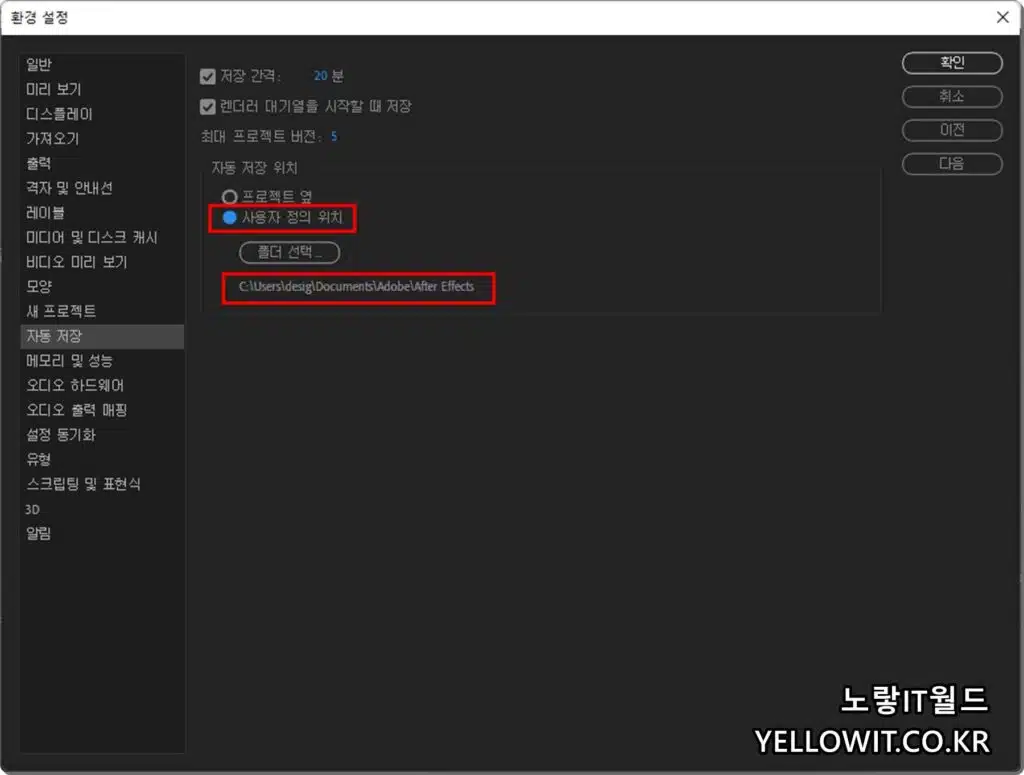
AfterEffect AutoSave 갯수를 늘리거나 최대 저장할 프로젝트 버전의 갯수등을 늘려주면 데이터 백업에 용이하지만 그만큼 내장스토리지의 용량을 많이 필요하기 때문에 C드라이브의 SSD에 데이터를 저장하는 경우 용량이 큰 일반 하드디스크로 자동저장 경로를 변경하느것이 좋습니다.
C:\User\사용자이름\Documents\Adobe\AfterEffects기본적으로 에프터이펙트 자동저장 경로는 사용자 정의 시 위 경로에 저장됩니다.
